将人物P到另一个场景需要使用Photoshop软件,具体步骤如下:
1. 打开原始图像和目标场景:在Photoshop软件中打开原始图像和目标场景。
2. 使用魔术棒工具或套索工具选取原始图像中的人物:使用魔术棒工具或套索工具选取原始图像中的人物。
3. 复制人物并粘贴到场景中:将选取的人物复制到剪贴板中,然后将其粘贴到目标场景中。
4. 调整人物的大小和位置:使用移动工具将人物移动到正确的位置,并使用缩放工具调整人物的大小以适应场景。
5. 调整亮度、对比度和色彩:如果需要,可以使用调整图层来调整人物和场景的亮度、对比度和色彩,使其更加自然地融合在一起。
6. 完成并保存:完成后,将合并的图像保存为新文件。
需要注意的是,将人物P到另一个场景需要一定的技术和经验,如果您不熟悉Photoshop软件,建议先学习一些基础的Photoshop技巧,或者寻求专业的帮助。
在PS中把人P到另一个场景,可以按照以下步骤进行:打开人物图片和背景图片,将它们都拖入PS中。使用快速选择工具,选中人物选区。可以通过单击并拖动鼠标来选择人物,也可以通过在人物周围绘制矩形或椭圆选区来选择。按下Ctrl+C键复制抠出的人像,切换到背景图片窗口中,使用Ctrl+V键将人像粘贴进来。按下Ctrl+T键,将人像调整成合适的大小和位置,可以使用鼠标拖动人像,也可以通过调整变换框的角点来改变大小。如果需要进一步调整,可以使用PS中的各种工具和命令,例如移动工具、变换命令、图层蒙版等。最后,保存图片即可。通过以上步骤,就可以把人P到另一个场景中了。需要注意的是,PS的操作需要一定的技巧和经验,如果不熟悉操作,可以多加练习或寻求专业的帮助。
要将人P到另一个场景,可以按照以下步骤进行:使用Photoshop打开要P的素材图片,选择需要移动的人物,使用磁性套索工具沿着人物边缘绘制选区,然后点击移动工具,将人物移动到另一个场景中。调整人物大小以适应新的场景,可以使用自由变换工具调整人物大小和角度。使用图层蒙版将人物与新场景融合,可以使用画笔工具或其他工具将人物与新场景融合在一起,使过渡更加自然。最后,可以使用调整图层调整整个画面的色彩、亮度等参数,使整个画面看起来更加协调统一。希望这些步骤能帮到你。如果还有其他问题,欢迎随时提问。
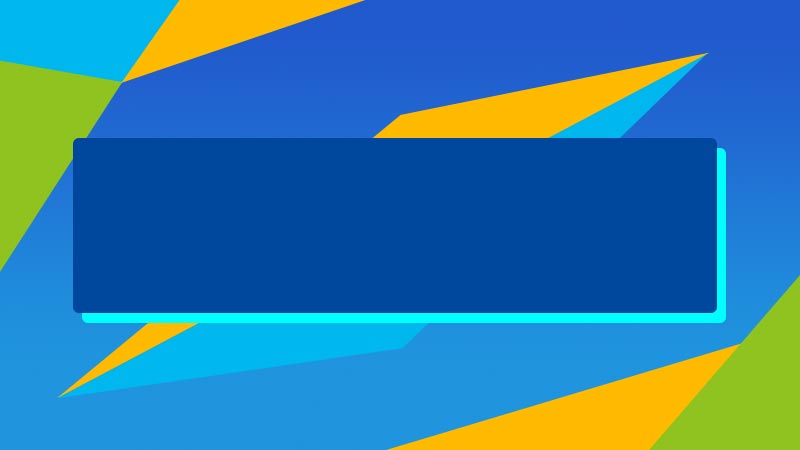

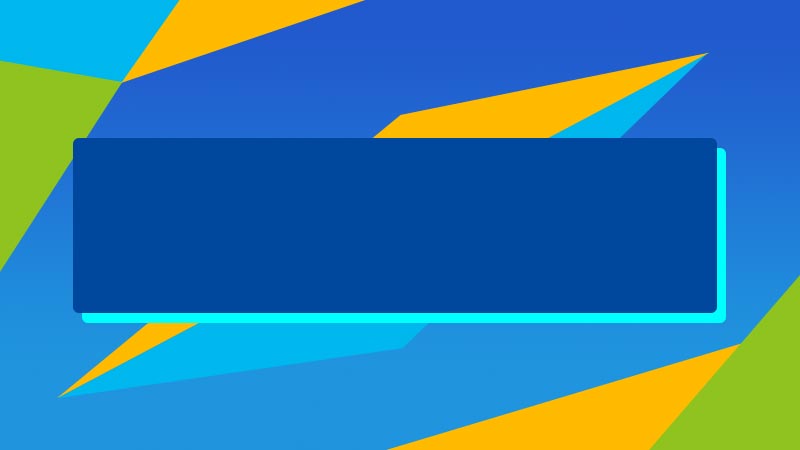




全部回复
